Hogyan javítsuk ki a GeForce Experience C ++ futásidejű hibát
Vegyes Cikkek / / August 04, 2021
Hirdetések
Ebben az oktatóanyagban bemutatjuk a GeForce Experience C ++ futásidejű hiba kijavításának lépéseit. A GTX grafikus kártya kezelésére szolgáló alkalmazás, a GeForce rengeteg hasznos funkcióval rendelkezik. Például könnyedén frissítheti rajta a grafikus kártyáját, optimalizálhatja a játék beállításait, valamint megoszthatja kedvenc játékpillanatait a közösségi körben. Úgy tűnik azonban, hogy mostantól kezdve néhány problémával hibáztatják. Sok felhasználónak van hangot adott aggodalmaiknak a C ++ futásidejű problémákkal kapcsolatban, miközben megpróbálta elindítani vagy elérni az Nvidia GeForce Experience szoftvert.
Ami a probléma okát illeti, az egyik oka lehet, hogy az alkalmazás nem kapja meg a szükséges adminisztrációs jogokat. Ugyanezen vonalon az Nvidia automatikus frissítési mechanizmusával kapcsolatos problémák is ehhez a kérdéshez vezethetnek. Akkor, ha az Nvidia egyik szolgáltatása problémával szembesül, akkor ez ütközhet az egész alkalmazás megfelelő működésével. Hasonlóképpen, ha az alkalmazás adatai megsérülnek, akkor a fenti probléma is küszöbön áll. Ennek ellenére ez az útmutató különféle módszereket sorol fel a problémák megoldására, amelyeknek meg kell oldaniuk a GeForce Experience C ++ futásidejű hibát is. Kövesse végig.

Az oldal tartalma
-
1 Hogyan javítsuk ki a GeForce Experience C ++ futásidejű hibát
- 1.1 1. javítás: Indítsa újra a számítógépet
- 1.2 2. javítás: Indítsa el rendszergazdaként
- 1.3 3. javítás: Az illesztőprogramok kézi letöltése
- 1.4 4. javítás: Tiltsa le az Nvidia egyéb szolgáltatásait
- 1.5 5. javítás: Telepítse újra az Nvidia GeForce Experience szoftvert
Hogyan javítsuk ki a GeForce Experience C ++ futásidejű hibát
Nos, ennek, mint olyannak nincs univerzális megoldása. A siker eléréséig ki kell próbálnia az összes alább említett megoldást. Ezzel mondva lépjünk tovább az útmutatóval.
Hirdetések
1. javítás: Indítsa újra a számítógépet
Bár nyilvánvaló javításnak hangozhat, de a legtöbb esetben csak egy egyszerű újraindításra van szükség. Tehát mielőtt a kissé haladó javításokra térne át, javasoljuk, hogy indítsa újra a számítógépet. Miután elindult, indítsa el a GeForce Experience alkalmazást, és nézze meg, hogy a C ++ futásidejű hiba javításra került-e. ha még mindig ott van, akkor íme néhány további megoldás, amelyet kipróbálhat.
2. javítás: Indítsa el rendszergazdaként
Ha az alkalmazás nem kapja meg a szükséges engedélykészletet, akkor előfordulhat, hogy nem képes megfelelően működni egy átalakítási környezetben. Ezért ajánlott mindig magasabb szintű jogosultságokkal indítani az alkalmazást. Először indítsa el a Feladatkezelőt (a Ctrl + Shift + Esc gyorsbillentyűk kombinációjával).

Ezután zárja be az összes GeForce Experience háttéralkalmazást / folyamatot. Ha elkészült, lépjen a GeForce Experience futtatható fájlhoz, kattintson rá a jobb gombbal, és válassza a Tulajdonságok parancsot. Ezután válassza a Futtatás rendszergazdaként lehetőséget, és ennyi. Ellenőrizze, hogy kijavította-e a GeForce Experience C ++ futásidejű hibát.
3. javítás: Az illesztőprogramok kézi letöltése
Bár az alkalmazás rendelkezik automatikus telepítési lehetőséggel, néha előfordulhat, hogy nem a várt módon működik. Ebben a tekintetben átválthat a kézi frissítési módszerre a csomag letöltésével Az Nvidia honlapja majd telepíti. Tehát menjen a Drivers letöltési oldalra, és válassza a megfelelő opciót a Terméktípus, Terméksorozat, Termék, Operációs rendszer és Nyelv részben.
Hirdetések
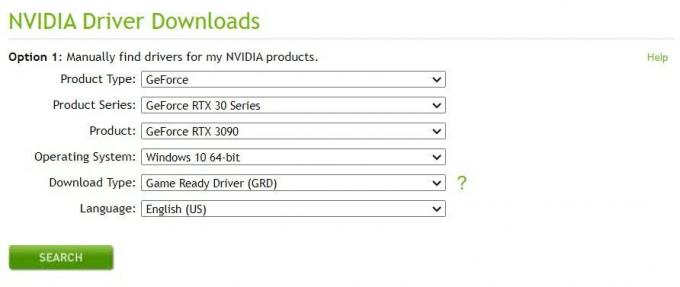
Ami a Letöltés típusát illeti, válassza a Game Ready illesztőprogramot, és kattintson a Keresés gombra. Az Nvidia ekkor felhozza a legfrissebb elérhető illesztőprogramokat az Ön számára. Töltse le és telepítse a számítógépre, és nézze meg, hogy a GeForce Experience C ++ futásidejű hibát kijavították-e.
4. javítás: Tiltsa le az Nvidia egyéb szolgáltatásait
Bizonyos esetekben, ha bármilyen rendszerszintű műveletet megpróbál végrehajtani a fő GeForce alkalmazásban, akkor annak folyamatai ütközhetnek. Ennek eredményeként az alkalmazás frissítése vagy eltávolítása előtt jobb letiltani a társított szolgáltatásokat. Itt vannak a szükséges utasítások ugyanezekhez:

Hirdetések
- A Futtatás párbeszédpanel elindításához használja a Windows + R gyorsbillentyűkombinációkat.
- Ezután írja be a services.msc fájlt, és nyomja meg az Enter billentyűt. Ezzel elindul a Szolgáltatások oldal.
- Görgessen az első Nvidia szolgáltatásokhoz, kattintson rá a jobb gombbal, és válassza a Leállítás lehetőséget.
- Tegye ezt az összes Nvidia szolgáltatás esetében, majd próbálkozzon újra azzal a folyamattal, amely korábban ebben a hibában volt látható.
- Ellenőrizze, hogy kijavította-e a GeForce Experience C ++ futásidejű hibát.
5. javítás: Telepítse újra az Nvidia GeForce Experience szoftvert
Ha a fenti módszerek egyike sem eredményezett kedvező eredményeket, akkor előfordulhat, hogy az alkalmazásadatok megsérültek. Az egyetlen módszer az, ha eltávolítja a meglévő verziót, majd újratelepíti a legújabb verziót. Itt vannak a szükséges utasítások ugyanezekhez:
- Indítsa el a Futtatás párbeszédpanelt a Windows + R gyorsbillentyűkombinációk segítségével.
- Írja be az appwiz.cpl fájlt, és nyomja meg az Enter billentyűt. Ezzel a telepített alkalmazások szakaszra jut.
- Keresse meg az Nvidia grafikus illesztőprogramokat és az Nvidia GeForce Experience szoftvert (az Nvidia Corporation kiadónál).

- Kattintson a jobb gombbal mindkét alkalmazásra, és válassza az Eltávolítás lehetőséget. Tegye ezt az utasításoknak megfelelően, majd az eltávolítás befejezése után indítsa újra a számítógépet.
- Irány a Nvidia letöltési oldal és megkapja a legújabb építményt. Indítsa el a telepítőfájlt, és telepítéséhez kövesse a képernyőn megjelenő utasításokat.

- A telepítés befejezése után indítsa el az alkalmazást, és a problémát már orvosolni kellett volna.
Ezzel befejezzük a GeForce Experience C ++ futásidejű hiba kijavításának útmutatóját. Öt különböző javítást osztottunk meg ugyanarra, tudassa velünk a megjegyzésekben, hogy melyikük sikerült sikereket kifejtenie az Ön esetében. Kerekítés, íme néhány iPhone tippek és trükkök, Számítógépes tippek és trükkök, és Android-tippek és trükkök amelyek szintén megérdemlik a figyelmét.
Hirdetések Itt bemutatjuk, hogyan kell megváltoztatni az Intex Aqua Eco nyelvét. Kevesen vannak...
Hirdetések Itt bemutatjuk, hogyan lehet kényszeríteni a Bluboo Maya újraindítását vagy soft reset-jét. Egy puha…
Hirdetések Úgy tűnik, hogy az 504 hibakódon kívül számos Discovery Plus streamer kap Fallback Error-t...


![Hogyan lehet szerkeszteni az Instagram-történetet a közzététel után [egyszerű trükk]](/f/810a3831719f717a98751874a1345913.jpg?width=288&height=384)
